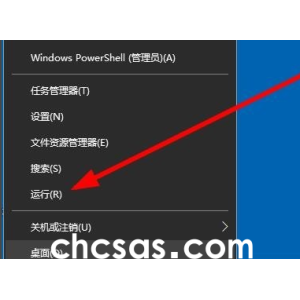win11组策略怎么关闭搜索广告实现一秒搜索?
我们在使用Win11系统的时候,可以通过组策略来管理很多的东西,然而出现的搜索广告会非常的影响我们的操作和使用,下面一起来看看具体的操作介绍吧!
操作方法如下:
1、右击左下角任务栏中的"开始",选择选项列表中的"运行"。
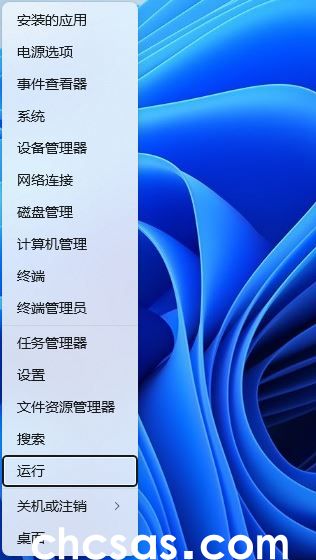
2、在弹出的运行窗口中,输入"gpedit.msc",回车打开。
3、进入到本地组策略编辑器窗口后,依次点击左侧栏中的"计算机配置——管理模板——Windows 组件——搜索",随后找到右侧中的"允许搜索要点"双击打开。
4、然后在打开的窗口中,将左上角的"已禁用"勾选上,最后点击确定保存即可。
专业工具推荐
1、小智搜搜
小智搜搜——快速搜索一键定位-电脑专业搜索工具
这是一款功能强大的电脑数据检索软件。它能够快速查找到电脑中需要的信息,包括各种文档、音频、视频和压缩文件等。与网络网页搜索类似,用户只需在搜索框内输入关键词,点击"硬盘搜索"按钮即可得到符合需求的内容。
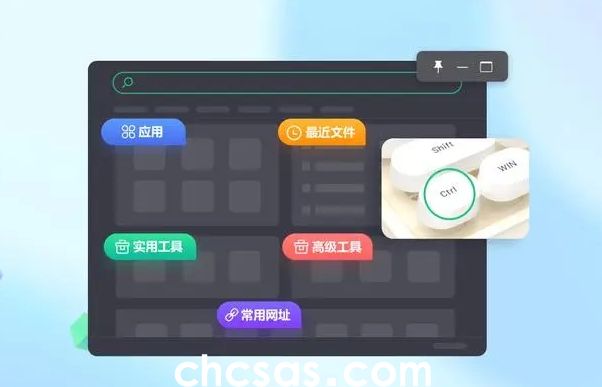
1、启动小智搜搜:首先,确保你已经安装了小智搜搜,(可以点击下载快速安装)并且正确启动了这个应用程序。
2. 输入关键词:在小智搜搜的主界面顶部搜索框内,输入你想要搜索的内容关键词,这可以是文件名、应用名、网页标题、关键词等。
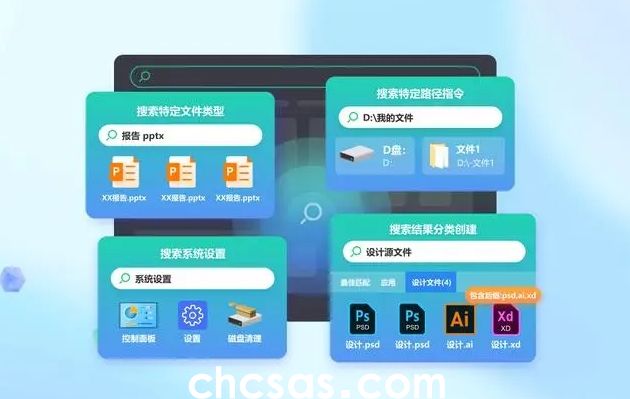
3. 搜索范围:小智搜搜会根据预先设置的索引范围,快速搜索你的设备上的文件、应用程序、设置项或其他内容。如果你要搜索特定类型的文件或应用,确保小智搜搜已经建立了相应的索引。
4. 搜索结果呈现:输入关键词后,按下回车键或者点击搜索按钮,小智搜搜将会立刻为你呈现搜索结果。结果通常会按照相关度排序,你可以直接点击搜索结果快速打开或跳转到目标文件或应用。
5. 高级搜索选项:如果小智搜搜支持高级搜索功能,你还可以通过特定的搜索语法或筛选条件来细化搜索范围,例如按文件类型、日期、大小等条件进行筛选。
2、小智桌面
小智桌面——快速匹配搜索指令一键精准查找-电脑专业级工具
小智桌面是集"文件整理、文件搜索、待办提醒、桌面壁纸"为一体的一站式电脑桌面管理美化软件,也能快速搜索内容。
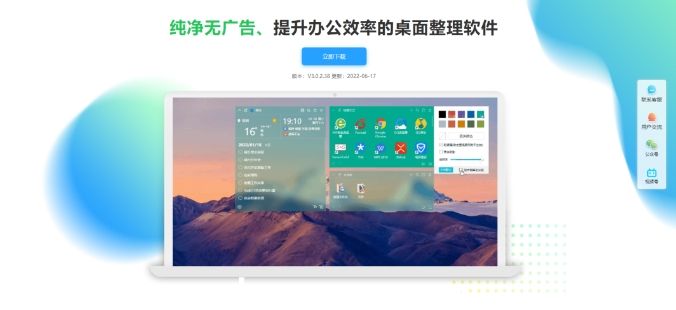
打开小智桌面后,在顶部搜索框输入想要搜索的文件、应用的关键字,当前,搜索匹配主要支持中英文、数字、拼音全拼,同时,也支持搜索指令:
1. 中英文关键词搜索:用户可以直接在搜索框输入想要查找的文件或应用的中文名字,或者英文名字进行搜索。
2. 数字搜索:如果文件名包含特定的数字序列,也可通过输入数字进行搜索。
3. 拼音全拼搜索:支持通过汉字的全拼来进行搜索,例如输入"weixindaima"可以搜索到"微信截图默认保存位置"等相关内容。
4. 搜索指令(假设支持):部分高级搜索工具可能会支持一些特定的搜索指令,以便实现更精确的搜索,如按文件类型、修改日期等条件过滤搜索结果。
版权声明:
本站所有文章和图片均来自用户分享和网络收集,文章和图片版权归原作者及原出处所有,仅供学习与参考,请勿用于商业用途,如果损害了您的权利,请联系网站客服处理。